Bine ați venit pe blogul meu! Pentru a face computerul desktop mai frumos, puteți schimba aspectul comenzilor rapide de pe desktop. După ce ați citit acest articol, veți afla cum să eliminați săgețile de la comenzile rapide de pe desktopul Windows.
Puteți să eliminați săgețile de la comenzile rapide atât în Windows XP, cât și în Windows 7. În primul rând, vom afla cum să eliminați săgețile de la scurtăturile Windows XP.
Cum să eliminați săgețile din comenzile rapide Windows XP.
Puteți să eliminați săgețile de la comenzile rapide din Windows XP în două moduri.
Primul este prin editarea registrului.
Al doilea este folosind versiunea 1.5.3 a programului XPTweaker.
Cum să eliminați săgețile de la comenzile rapide prin editarea regiștrilor în Windows XP.
Astfel, pentru a elimina săgețile de la comenzile rapide, executați registrul Windows. Pentru a face acest lucru, faceți clic pe butonul "Start" și selectați programul "Run" sau o combinație de taste rapide Win + R.
Dacă editați registrul pentru prima dată, asigurați-vă că faceți o copie de rezervă a registrului, rețineți - registry-ul nu are o funcție de anulare, toate modificările nu vor fi returnate decât dacă creați din nou un nou parametru de la distanță. Cum să faceți o copie de rezervă a registrului, am scris aici.
Introduceți numele programului: regedit.

Mai departe, în registru trebuie să găsiți parametrii care sunt responsabili pentru săgețile de pe comenzile rapide - acesta este parametrul: IsShortcut.
Suntem interesați de săgeți pe cele mai populare etichete. Acestea sunt comenzi rapide pentru fișierele Windows (link) și comenzi rapide pentru fișiere Dos (pif). Alte etichete sunt rare. Găsirea cheilor acestor comenzi rapide din registrul Windows poate fi găsită pe ramurile listate mai jos.
Pentru a elimina săgețile din comenzile rapide ale aplicațiilor Windows:
Pentru a elimina săgețile din aplicațiile Dos:
Cheia de registry "HKEY_CLASSES_ROOT" este prea mare pentru a găsi parametrii necesari. Prin urmare, pentru a căuta parametrul IsShortcut din registrul Windows, folosesc următoarea tehnică, care este potrivită și pentru un începător:
În registru, în meniul de sus, selectați "Editare - Căutare" și introduceți cuvântul "comenzi rapide" pentru căutare, apăsați "Enter". Când registrul afișează rezultatul, vedeți dacă acest parametru ne-a găsit.
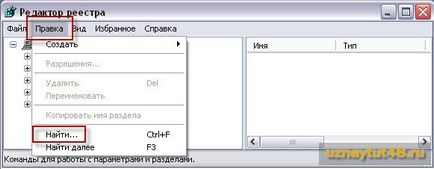
Dacă nu, apăsați F3 și continuați căutarea și așa mai departe până când registrul ne arată parametrul dorit în ramura dorită. Această căutare este utilă atunci când nu vă amintiți unde este localizat parametrul de registry, dar știți ce parametru aveți nevoie și cum se numește sau când sucursala de registru este prea lungă pentru a căuta manual.
Primul parametru pe care îl va găsi regiștrii este IsShortcut în directorul lnkfile.
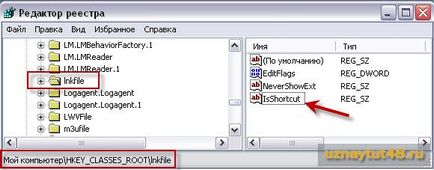
Eliminăm parametrul IsShortcut și continuăm căutarea apăsând tasta F3 de pe tastatură.
Următorul parametru este parametrul IsShortcut din directorul piffile.

De asemenea, ștergeți acest parametru din acest director de registru. Toate tastele săgeți de la comenzile rapide din Windows XP am șters.
Toate modificările vor intra în vigoare după ce sistemul este repornit.
Acum despre cum să eliminați săgețile de la comenzile rapide Windows XP folosind programul XPTweaker.
Cum să eliminați săgețile de la comenzile rapide Windows XP folosind XPTweaker.
Pentru Windows XP aveți nevoie de versiunea 1.5.3, o puteți descărca pe Internet. Acest program oferă o selecție vastă de setări pentru Windows XP, mai ales dacă nu doriți să intrați în registry. Aici totul este ca palmele, interfața programului este rusă. Vă recomandăm fanilor să schimbe setările sistemului.
În acest articol, voi atinge tema cum să eliminați săgețile de la comenzile rapide Windows utilizând programul XPTweaker, deoarece pentru a descrie toate setările acestui program, trebuie să scrieți mai mult de un articol.
Și rulați programul, există o versiune portabilă, iar instalarea nu este necesară.
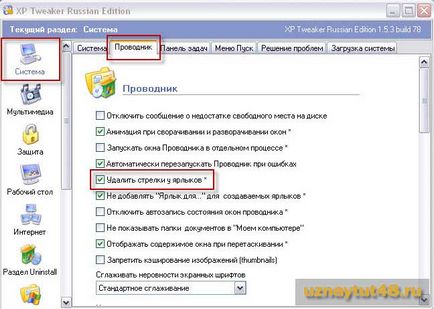
În partea stângă sunt secțiunile din meniul programului, selectați secțiunea "Sistem", apoi fila "Explorator". Apoi găsiți inscripția "Ștergeți săgețile de pe etichete" și bifați caseta de selectare. Salvați modificările și toate săgețile de la comenzile rapide sunt eliminate. Modificările vor avea efect, de asemenea, după ce sistemul este repornit.
Cum să eliminați săgețile de la comenzile rapide din Windows 7.
Scoateți săgețile de la scurtăturile Windows 7, de asemenea, puteți, dar nu atât de ușor ca în Windows XP. Mai degrabă, nu este ușor să editați registrul. Dar există programe cu care puteți să eliminați săgețile de la scurtăturile Windows 7 la fel de ușor ca în Windows XP. Există trei opțiuni prin care puteți să eliminați săgețile din comenzile rapide din Windows 7.
Prima este editarea registrului.
Cel de-al doilea utilizează programul AeroTweak.
Cea de-a treia utilizează programul Vista Shortcut Overlay Manager.
Luați în considerare prima opțiune.
Cum să eliminați săgețile de la comenzile rapide din Windows 7 utilizând registry.
În Windows 7, pentru a elimina săgețile de la comenzile rapide, nu este necesar să ștergeți parametrul, ci să creați unul nou. Ideea este că trebuie să înlocuim imaginea săgeții de pe etichetă cu cea proprie, care nu are săgeată. Sau are, dar altul sau alt desen. Dar aceasta este dacă doriți să introduceți fotografia în locul săgeții standard.
Puteți numi fișierul după cum doriți, de exemplu l-am numit zero.ico. Apoi, facem totul în ordine:
1. Copiați fișierul zero.ico în directorul Windows;
2. Apoi porniți registrul Windows: Win + R - regedit;
Treceți ramura:
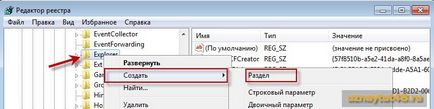
3. Creați o secțiune nouă - Shell Shell în secțiunea Explorer;
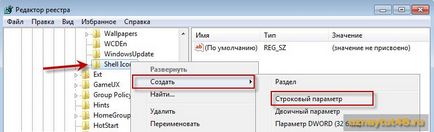
4. În noua secțiune Icoane Shell, creați un parametru șir numit 29;
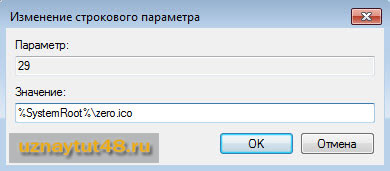
5. Atribuiți-i valoarea% systemroot% \ zero.ico, 0 (dacă aveți un sistem pe 64 de biți, valoarea ar trebui să fie C: \ Windows \ zero.ico, 0);
Toate după repornirea sistemului, săgețile de pe etichetele pe care nu le mai vedeți.
Cum să eliminați săgețile de la comenzile rapide din Windows 7 folosind AeroTweak.
Programul AeroTweak oferă utilizatorului o șansă excelentă de a configura Windows 7. Luați în considerare modul de utilizare a acestuia pentru a elimina săgețile de la comenzile rapide.
Acest program nu necesită instalare.
Rulați programul, în partea stângă veți vedea meniul programului.
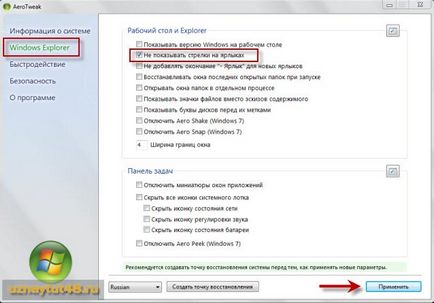
Accesați meniul Windows Explorer. În partea dreaptă a ferestrei, găsiți linia "Nu afișați săgeți pe etichete" și bifați caseta de selectare. Salvați rezultatul. După ce sistemul este repornit, săgețile de pe comenzile rapide vor dispărea.
Cum să eliminați săgețile de la comenzile rapide din Windows 7 folosind Managerul de suprapunere a scurtăturilor Vista.
Acest program va trebui să fie instalat pe computer. Singurul său scop este să schimbe și să șterge săgețile de la comenzile rapide din Windows Vista și Windows 7.
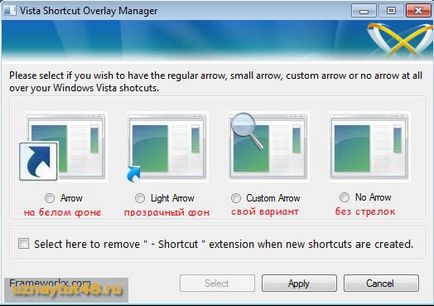
Rulați programul și vedeți în fereastră patru opțiuni pentru schimbarea comenzilor rapide.
Primul - creează săgeți obișnuite pe etichete;
Al doilea - creează săgeți cu un fundal transparent, dimensiunea dintre ele, nu am observat diferența;
În al treilea rând - vă permite să creați propria versiune a săgeților;
În al patrulea rând - elimină săgețile de pe etichete;
Alegeți una dintre cele patru opțiuni și salvați rezultatul. Imediat după aceasta, sistemul se va reporni și modificările vor intra în vigoare.
Spre deosebire de varianta cu editarea regiștrilor, este mai ușor să eliminați săgețile de la comenzile rapide cu ajutorul programelor, chiar și un utilizator experimentat nu se va descurca cu el. Trebuie doar să găsiți și să salvați programele necesare.
Ca urmare a acestor manipulări, veți obține astfel de etichete, fără săgeți:

Articole similare
Trimiteți-le prietenilor: